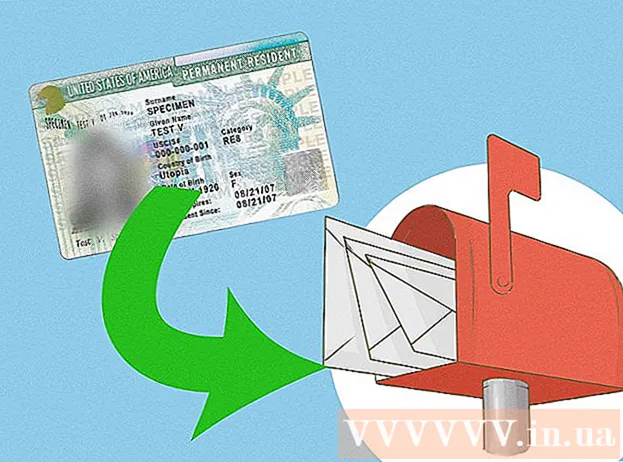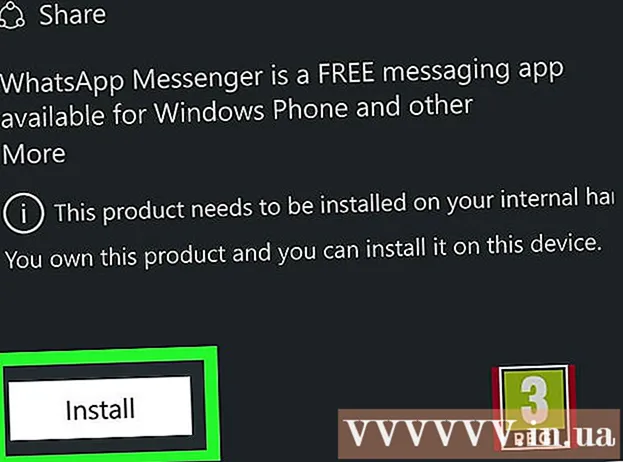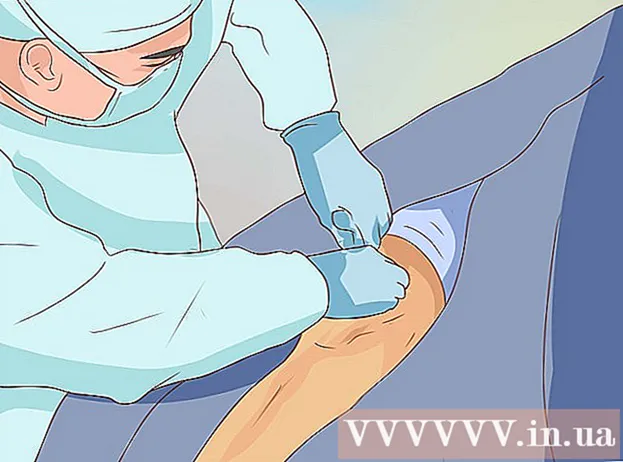Inhalt
- Schrëtt
- Method 1 vun 3: Verbindung vun enger externer Festplack
- Method 2 vun 3: Benotzt en Netzwierk Drive
- Method 3 vun 3: Ersetzen vum opteschen Drive
- Tipps
- Warnungen
- Wat brauchs du
Heiansdo schéngt et datt souguer déi gréisste Festplack bannent enger kuerzer Zäit fëllt. Vläicht wëllt Dir keng Informatioun vun engem alen Drive läschen, oder Dir braucht en neien Drive fir verschidde Donnéeën drop ze späicheren. Wéi och ëmmer, bedenkt datt den Interieur vun engem Computerkoffer net onlimitéiert ass. Déi folgend sinn Methoden déi Dir benotze kënnt fir Plaz ze befreien an eng zousätzlech Festplack ze benotzen.
Schrëtt
Method 1 vun 3: Verbindung vun enger externer Festplack
 1 Wielt eng passend extern Festplack. Esou Disken hu verschidde Dimensiounen a Bänn. Gitt sécher datt Äre Computer e gratis Slot huet deen Dir an eng extern Festplack kënnt pluggen.
1 Wielt eng passend extern Festplack. Esou Disken hu verschidde Dimensiounen a Bänn. Gitt sécher datt Äre Computer e gratis Slot huet deen Dir an eng extern Festplack kënnt pluggen. - Wann Dir just eng Festplack anstelle musst a se benotzen, kaaft en Drive ouni zousätzlech Kraaft.
- Wann Dir reegelméisseg Är Donnéeën backen, kuckt no enger Disk mat spezieller Software déi Iech erlaabt Backupen ze maachen.
- Opgepasst op de Baudrate vun der USB Interface. Déi lescht USB Spezifizéierung (USB 3.0) bitt méi séier Datenübertragungsgeschwindegkeet, awer Äre Computer muss en passenden USB Hafen hunn (erënners datt USB Ports a Kabelen no hannen kompatibel sinn).
 2 Connect eng extern Festplack. In de meeschte Fäll sinn extern Festplazen mam Computer iwwer en USB Kabel ugeschloss, wärend e puer mat engem SATA Kabel ugeschloss sinn. De verbonne externe Drive gëtt automatesch vum System unerkannt an Dir kënnt et ufänken ze benotzen.
2 Connect eng extern Festplack. In de meeschte Fäll sinn extern Festplazen mam Computer iwwer en USB Kabel ugeschloss, wärend e puer mat engem SATA Kabel ugeschloss sinn. De verbonne externe Drive gëtt automatesch vum System unerkannt an Dir kënnt et ufänken ze benotzen.  3 Gitt sécher datt de System d'extern Festplack erkennt. Fir dëst ze maachen, oppen Windows Explorer (oder d'Fënster "Computer") a gitt sécher datt d'extern Festplack an der Lëscht vun alle verbonne Späichermedien ass. Dir kënnt elo Är extern Festplack benotzen.
3 Gitt sécher datt de System d'extern Festplack erkennt. Fir dëst ze maachen, oppen Windows Explorer (oder d'Fënster "Computer") a gitt sécher datt d'extern Festplack an der Lëscht vun alle verbonne Späichermedien ass. Dir kënnt elo Är extern Festplack benotzen.
Method 2 vun 3: Benotzt en Netzwierk Drive
 1 Bedenkt ob Dir en Netzwierk Drive braucht. Esou eng Disk ass noutwendeg fir ze späicheren an auszetauschen mat anere Benotzer verbonne mam selwechte Netzwierk. Ausserdeem, benotzt en Netzwierk Drive wann Dir Fernzougang zu Daten vun engem Computer wëllt kréien.
1 Bedenkt ob Dir en Netzwierk Drive braucht. Esou eng Disk ass noutwendeg fir ze späicheren an auszetauschen mat anere Benotzer verbonne mam selwechte Netzwierk. Ausserdeem, benotzt en Netzwierk Drive wann Dir Fernzougang zu Daten vun engem Computer wëllt kréien.  2 Connectéiert d'Disk. D'Netzwierk fënnt mam Netz verbannen an Dir kënnt et zu all Moment zougräifen wärend Dir och mam Netz verbonne sidd.
2 Connectéiert d'Disk. D'Netzwierk fënnt mam Netz verbannen an Dir kënnt et zu all Moment zougräifen wärend Dir och mam Netz verbonne sidd. - Wann den Netzwierk Drive zousätzlech Kraaft brauch, plug den Adapter an en elektrescht Outlet.
- Connect de Drive mam Netz. Fir dëst ze maachen, benotzt e Router oder Modem an en Ethernet Kabel oder USB Kabel.
 3 Setzt e Bréif op den Netzwierk Drive. Also wann Dir mam Netz verbonne sidd, kënnt Dir ganz einfach op d'Netzwierk fueren (wéi all aner Festplack). Déi folgend Prozedur ass fir Windows 10 Benotzer a ka liicht op anere Versioune vun deem System ënnerscheeden.
3 Setzt e Bréif op den Netzwierk Drive. Also wann Dir mam Netz verbonne sidd, kënnt Dir ganz einfach op d'Netzwierk fueren (wéi all aner Festplack). Déi folgend Prozedur ass fir Windows 10 Benotzer a ka liicht op anere Versioune vun deem System ënnerscheeden. - Gitt op Dëse PC> Kaart Netzwierk Drive.
- Wielt e Drive Letter a klickt op Browse.
- Wielt en Netzwierk Drive aus der Lëscht a klickt op "OK".
 4 Öffnen de Netzwierk Drive. Fir dëst ze maachen, oppen Windows Explorer a fënnt den Netzwierk Drive an der Lëscht vun alle verbonne Späichermedien.
4 Öffnen de Netzwierk Drive. Fir dëst ze maachen, oppen Windows Explorer a fënnt den Netzwierk Drive an der Lëscht vun alle verbonne Späichermedien.
Method 3 vun 3: Ersetzen vum opteschen Drive
 1 Kaaft eng intern Festplack. Wann Dir keng extern Festplack oder fräi Plaz am Computerkoffer hutt, läscht den opteschen Drive dovun. Eng Standard 3.5-Zoll intern Festplack installéieren ass e gudden a preiswerte Wee fir de Späichere vun Ärem Computer auszebauen.
1 Kaaft eng intern Festplack. Wann Dir keng extern Festplack oder fräi Plaz am Computerkoffer hutt, läscht den opteschen Drive dovun. Eng Standard 3.5-Zoll intern Festplack installéieren ass e gudden a preiswerte Wee fir de Späichere vun Ärem Computer auszebauen. - Déi intern Festplack an den opteschen Drive sinn mam Motherboard iwwer en IDE Kabel oder SATA Kabel ugeschloss. E puer Festplazen gi mam néidege Kabel verkaaft, anerer anerer net, also an dësem Fall musst Dir de Kabel separat kafen.

Gonzalo martinez
Computer an Telefon Reparatur Spezialist Gonzalo Martinez ass de President vu CleverTech, eng San Jose, Kalifornien-baséiert Apparat Reparatur Firma gegrënnt am 2014. CleverTech LLC spezialiséiert op d'Reparatur vun Apple Apparater. An engem Effort méi ëmweltverantwortlech ze sinn, benotzt d'Firma Aluminium, Affichage a Mikrokomponenten op Motherboards fir Reparaturen. Am Duerchschnëtt spuert et 1-1,5 kg E-Offall pro Dag, am Verglach zum duerchschnëttleche Reparaturshop. Gonzalo martinez
Gonzalo martinez
Computer an Telefon Reparatur SpezialistWielt eng Festplack déi Är Donnéeën sécher wäert halen. De Gonzalo Martinez, Apple Reparatur Techniker, seet: "Wann Dir Informatioun vun enger normaler Festplack läscht, ginn d'Gebidder déi se besetzt mat Nullen iwwerschriwwen. Et gëtt sophistikéiert Software déi erlaabt Iech geläschte Dateien zréckzehuelen... SSD Drive bitt méi Datensécherheet andeems Dir virdru geläscht Informatioun vun der SSD läscht ganz, ganz schwéier».
 2 Kaaft passend Adapter. An de meeschte Fäll passt den opteschen Drive an eng 5,25 "Bucht, déi grouss ass fir eng 3,5" Festplack. Dofir, liest d'Dokumentatioun fir Ären opteschen Drive fir seng Gréisst erauszefannen.
2 Kaaft passend Adapter. An de meeschte Fäll passt den opteschen Drive an eng 5,25 "Bucht, déi grouss ass fir eng 3,5" Festplack. Dofir, liest d'Dokumentatioun fir Ären opteschen Drive fir seng Gréisst erauszefannen. - Eng Bucht ass de limitéierten Raum am Computerkoffer wou en opteschen Drive, Disk Drive, oder Festplack kann agebaut ginn. Fir eng Festplack an enger méi grousser Bucht z'installéieren, gi speziell Adapter oder Klammern benotzt.
 3 Huelt den Netzkabel aus dem Computer of. Gitt sécher d'Kraaft ze trennen ier Dir un Computerkomponente schafft.
3 Huelt den Netzkabel aus dem Computer of. Gitt sécher d'Kraaft ze trennen ier Dir un Computerkomponente schafft.  4 Maacht de Computerkoffer op. Benotzt e Schrauber fir d'Säitpanel vum Fall ze läschen (e puer Fäll kënnen ouni e Schraubendrekker opmaachen). D'Art vum Schrauber hänkt vum Modell an dem Hiersteller vum Fall of.
4 Maacht de Computerkoffer op. Benotzt e Schrauber fir d'Säitpanel vum Fall ze läschen (e puer Fäll kënnen ouni e Schraubendrekker opmaachen). D'Art vum Schrauber hänkt vum Modell an dem Hiersteller vum Fall of.  5 Trennt d'Kabelen verbonne mam opteschen Drive. An der grousser Majoritéit vu Fäll sinn zwee Kabele mat engem opteschen Drive verbonnen: e Stroumkabel an en Datakabel.
5 Trennt d'Kabelen verbonne mam opteschen Drive. An der grousser Majoritéit vu Fäll sinn zwee Kabele mat engem opteschen Drive verbonnen: e Stroumkabel an en Datakabel. - De Stroumkabel huet e wäisse Stecker a schwaarz, giel a rout Drot.
- De flaache ("Bändchen") Datekabel huet e breede Stecker.
 6 Ewechzehuelen d'Schrauwen oder öffnen d'Latcher déi den opteschen Drive befestigen. Eemol gemaach, läscht de Drive aus dem Haus.
6 Ewechzehuelen d'Schrauwen oder öffnen d'Latcher déi den opteschen Drive befestigen. Eemol gemaach, läscht de Drive aus dem Haus.  7 Installéiert Klammer oder Adapter (wann néideg). Befestegt d'Klammer oder den Adapter mat Schrauwen.
7 Installéiert Klammer oder Adapter (wann néideg). Befestegt d'Klammer oder den Adapter mat Schrauwen.  8 Füügt déi intern Festplack an déi fräi Vakanzebunn. Setzt d'Harddisk an d'Bucht a befestegt mat de Schrauwen.
8 Füügt déi intern Festplack an déi fräi Vakanzebunn. Setzt d'Harddisk an d'Bucht a befestegt mat de Schrauwen.  9 Connect d'Harddisk mam Motherboard. Fir dëst ze maachen, verbënnt de Stroumkabel an den Datakabel mat der Festplack.
9 Connect d'Harddisk mam Motherboard. Fir dëst ze maachen, verbënnt de Stroumkabel an den Datakabel mat der Festplack.  10 Connect de Stroumkabel mam Computer. Dir musst Äre Computer ausschalten fir en ze konfiguréieren fir déi nei Festplack ze benotzen.
10 Connect de Stroumkabel mam Computer. Dir musst Äre Computer ausschalten fir en ze konfiguréieren fir déi nei Festplack ze benotzen.  11 Gitt BIOS an. BIOS (Basis Input / Output System) ass d'Software déi de Prozessor brauch fir déi installéiert Komponenten an Hardware z'identifizéieren, sou wéi eng zousätzlech Festplack. D'Methode fir an den BIOS z'änneren an z'änneren hänkt vum Hiersteller a Modell vum Motherboard of. Liest Är Motherboard Dokumentatioun fir erauszefannen wéi Dir an de BIOS gitt an d'Hardware Sektioun opmaachen.
11 Gitt BIOS an. BIOS (Basis Input / Output System) ass d'Software déi de Prozessor brauch fir déi installéiert Komponenten an Hardware z'identifizéieren, sou wéi eng zousätzlech Festplack. D'Methode fir an den BIOS z'änneren an z'änneren hänkt vum Hiersteller a Modell vum Motherboard of. Liest Är Motherboard Dokumentatioun fir erauszefannen wéi Dir an de BIOS gitt an d'Hardware Sektioun opmaachen. - Maacht de Computer un an hält direkt den entspriechende Schlëssel an.
- Eemol am BIOS, sicht no der "Hardware", "Setup" oder ähnlecher Sektioun (oder Tab). Navigatioun am BIOS gëtt mat der Tastatur gemaach.
- Déi installéiert Festplack sollt an der Lëscht erschéngen. Wann et net opgelëscht ass, schalt Äre Computer aus a kontrolléiert ob déi entspriechend Kabelen sécher ugeschloss sinn.
- Fannt an aktivéiert d'Optioun "Auto-Detect".
- Späichert Är Ännerungen a verléisst BIOS. Fir dëst ze maachen, musst Dir eng gewësse Taste drécken. De Computer gëtt automatesch nei gestart.
 12 Formatéiert Är Festplack. Ier Dir d'Festplack benotzt, musst Dir se mat engem Dateisystem formatéieren deen mat Ärem Betribssystem kompatibel ass. Wann Dir plangt op enger Windows Festplack z'installéieren, formatéiert se mat NTFS, oder xFAT oder FAT32 fir einfach Datenspeicher. Déi folgend Prozedur ass fir Windows 10 Benotzer, awer gëlt héchstwahrscheinlech och fir aner Versioune vun dësem System.
12 Formatéiert Är Festplack. Ier Dir d'Festplack benotzt, musst Dir se mat engem Dateisystem formatéieren deen mat Ärem Betribssystem kompatibel ass. Wann Dir plangt op enger Windows Festplack z'installéieren, formatéiert se mat NTFS, oder xFAT oder FAT32 fir einfach Datenspeicher. Déi folgend Prozedur ass fir Windows 10 Benotzer, awer gëlt héchstwahrscheinlech och fir aner Versioune vun dësem System. - Dréckt Win + R fir d'Fënster Run opzemaachen.
- Gitt diskmgmt.msc a klickt OK. D'Disk Management Utility start.
- An der Lëscht klickt mat der rietser Mausklick op déi nei Festplack a wielt Format aus dem Menü.
- Wielt de gewënschten Dateisystem a klickt "OK".De Prozess vun der Formatéierung vun der Disk wäert e puer Zäit daueren (ofhängeg vun der Gréisst vun der Disk). Nom Formatéierungsprozess ass fäerdeg, kënnt Dir d'Festplack benotzen.
Tipps
- Den IDE Kabel huet zwee oder dräi Stecker. Een Enn vum Kabel verbënnt mam Motherboard an deen aneren mam Apparat (Festplack oder opteschen Drive). E Maximum vun zwee Apparater kënne mat engem IDE Kabel verbonne sinn. Wann Äert Motherboard kee gratis IDE Connector huet, installéiert en zousätzleche Board mat engem IDE Connector. Wann Äert Motherboard Serial ATA (SATA) ënnerstëtzt, benotzt Festplazen mat dëser Interface (Datenübertragungsraten wesentlech eropgoen). Vill Motherboard Modeller ënnerstëtzen bis zu véier SATA Festplazen (am Fall vun enger IDE Interface kënnt Dir nëmmen zwee Drive verbannen), wat Iech erlaabt eng RAID Array ze kreéieren.
- All intern Festplack kann an eng speziell Këscht agebaut ginn an als extern Festplack benotzt ginn.
- Sidd bewosst datt aner Benotzer sech mam Netzwierk verbannen, also maacht Schrëtt fir Är Donnéeën ze schützen.
- Amplaz vun enger 3.5 "Festplack kënnt Dir en 2.5" Drive benotzen, deen normalerweis a Laptops fonnt gëtt. An dësem Fall musst Dir déi entspriechend Adapter oder Klammern kafen.
- Wann Dir eng intern Festplack wëllt installéieren, awer d'Hardware net verléieren, déi am Computerkoffer installéiert ass, denkt drun e gréissere Fall ze kafen.
Warnungen
- Passt op Är Sécherheet op! Trennt de Computer vun der Energiequell of, ier Dir de Fall opmaacht. Touch och op eng net gemoolt Metalloberfläche fir statesch Elektrizitéit ze entlaaschten ier Dir Computerkomponente behandelt.
Wat brauchs du
- Zousätzlech Festplack.
- Schrauber. Fir de Computerkoffer opzemaachen an d'Hardware ze läschen, brauch Dir héchstwahrscheinlech e Schrauber. D'Art vum Schrauber hänkt vum Modell an dem Hiersteller vum Fall of.
- Passend Adapter. Fir eng 3.5-Zoll Festplack an enger 5.25-Zoll Bucht ze installéieren (amplaz vun engem opteschen Drive), braucht Dir e passenden Adapter oder Klammer. Wann Dir eng 2,5-Zoll Festplack benotzt, ass en passenden Container oder Adapter noutwendeg.
- Mächteg Energieversuergung. Denkt drun datt wéi méi Hardware derbäigesat gëtt, d'Laascht op der Energieversuergung eropgeet. Dofir, liest d'Dokumentatioun fir Är Energieversuergung a gitt sécher datt et déi zousätzlech Festplack leet.
- Losse Kraaftkabel an Datekabel. Wann Dir keen Ersatzkabel hutt, kaaft en passenden Stroumsträif.
- BIOS déi d'noutwenneg Zuel a Gréisst vun Harddrives ënnerstëtzt (ausser Dir wëllt e RAID Array erstellen).